Comment bloquer ou autoriser les pop-ups dans Chrome pour Android
Chrome, en tant que paramètre par défaut, empêche automatiquement les fenêtres contextuelles d'apparaître sur votre écran. Lorsqu'une fenêtre contextuelle est bloquée, la barre d'adresse affiche « Pop-up bloqué ». De plus, vous avez la possibilité d'autoriser les fenêtres contextuelles de sites particuliers auxquels vous faites confiance ou que vous jugez utiles.
Comment autoriser les pop-ups dans Chrome pour Android
Si vous souhaitez voir les pop-ups des sites Web, vous pouvez les autoriser dans Chrome pour Android. Voici les étapes à suivre :
Étape 1 : Ouvrez le Application Chrome sur votre téléphone Android et à droite de la barre d'adresse, appuyez sur le Carte des kebabs puis appuyez sur Paramètres :
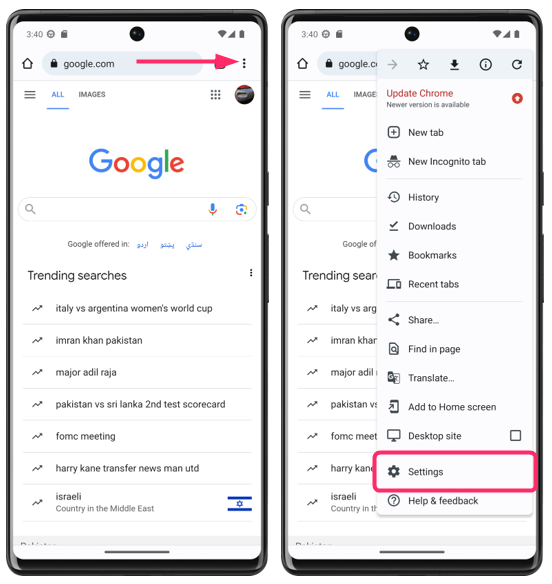
Étape 2: Appuyez sur Paramètres du site, puis sur Pop-up et redirections :
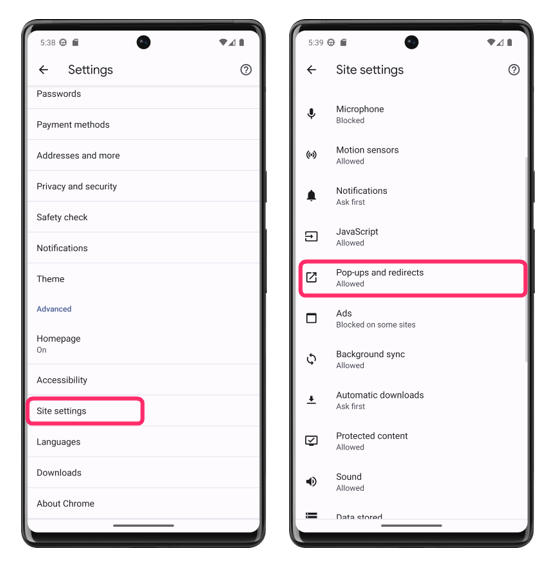
Activez maintenant les Pop-ups et les redirections, et ce paramètre est pour tous les sites :
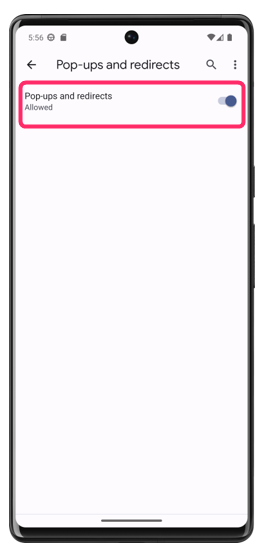
Comment bloquer les pop-ups dans Chrome pour Android
Si vous souhaitez empêcher les fenêtres contextuelles d'interrompre votre expérience de navigation, vous pouvez les bloquer dans Chrome pour Android. Voici comment:
Étape 1: Ouvrez le Application Chrome sur votre téléphone Android et à droite de la barre d'adresse, l'icône Kebab, puis appuyez sur Paramètres :
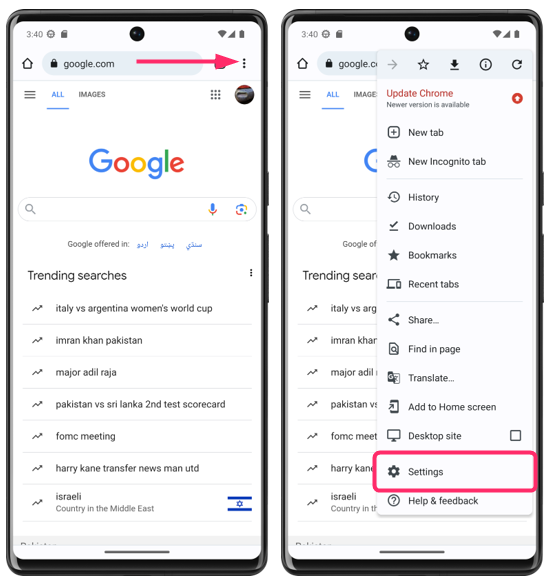
Étape 2: Appuyez sur Paramètres du site, puis sur Pop-up et redirections :
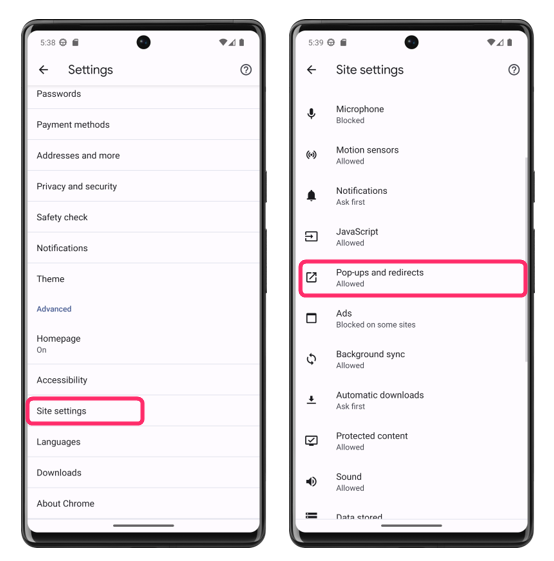
Éteindre Pop-up et redirections en faisant glisser la bascule vers la gauche :
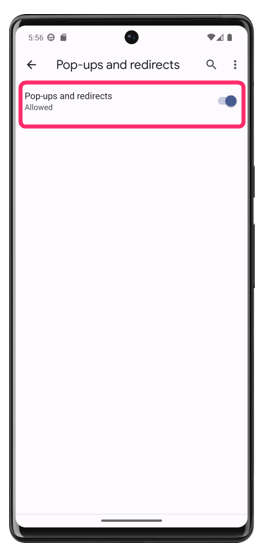
Comment activer ou désactiver les pop-ups de notification dans Chrome sur Android
De plus, si vous souhaitez ajouter l'invite pour afficher les notifications de n'importe quel site Web, accédez aux paramètres de Chrome et appuyez sur Notifications :
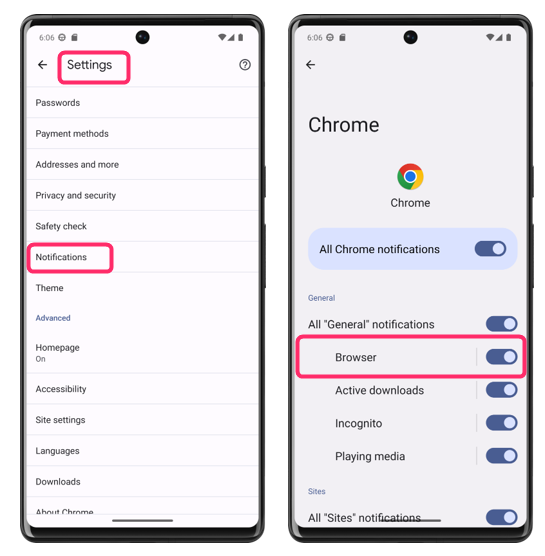
Maintenant, appuyez ici sur la bascule pour désactiver ou activer les notifications du navigateur, appuyez davantage sur le Paramètres supplémentaires dans l'application et activez l'invite pour les sites avant d'envoyer une notification :
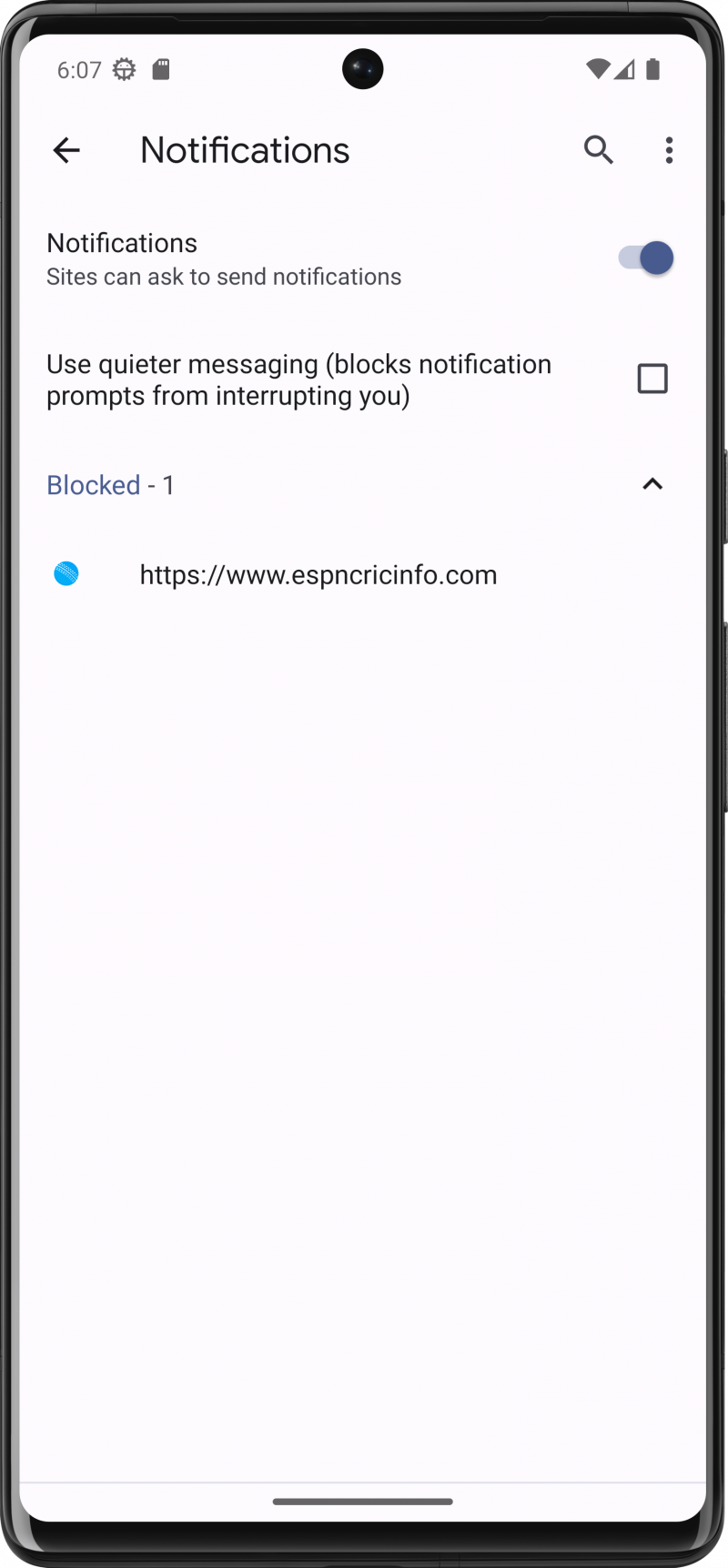
Conclusion
Autoriser les fenêtres contextuelles et les redirections peut vous permettre d'accéder à certaines fonctionnalités sur les sites Web, mais cela peut également vous exposer à des logiciels malveillants et à d'autres risques de sécurité. Alors que le blocage des fenêtres contextuelles et des redirections peut aider à protéger votre vie privée et votre sécurité, il peut également vous empêcher d'accéder à certaines fonctionnalités sur les sites Web. Pour autoriser ou bloquer les fenêtres contextuelles dans Chrome sur Android, accédez aux paramètres du site et activez-le et désactivez-le à partir de là.